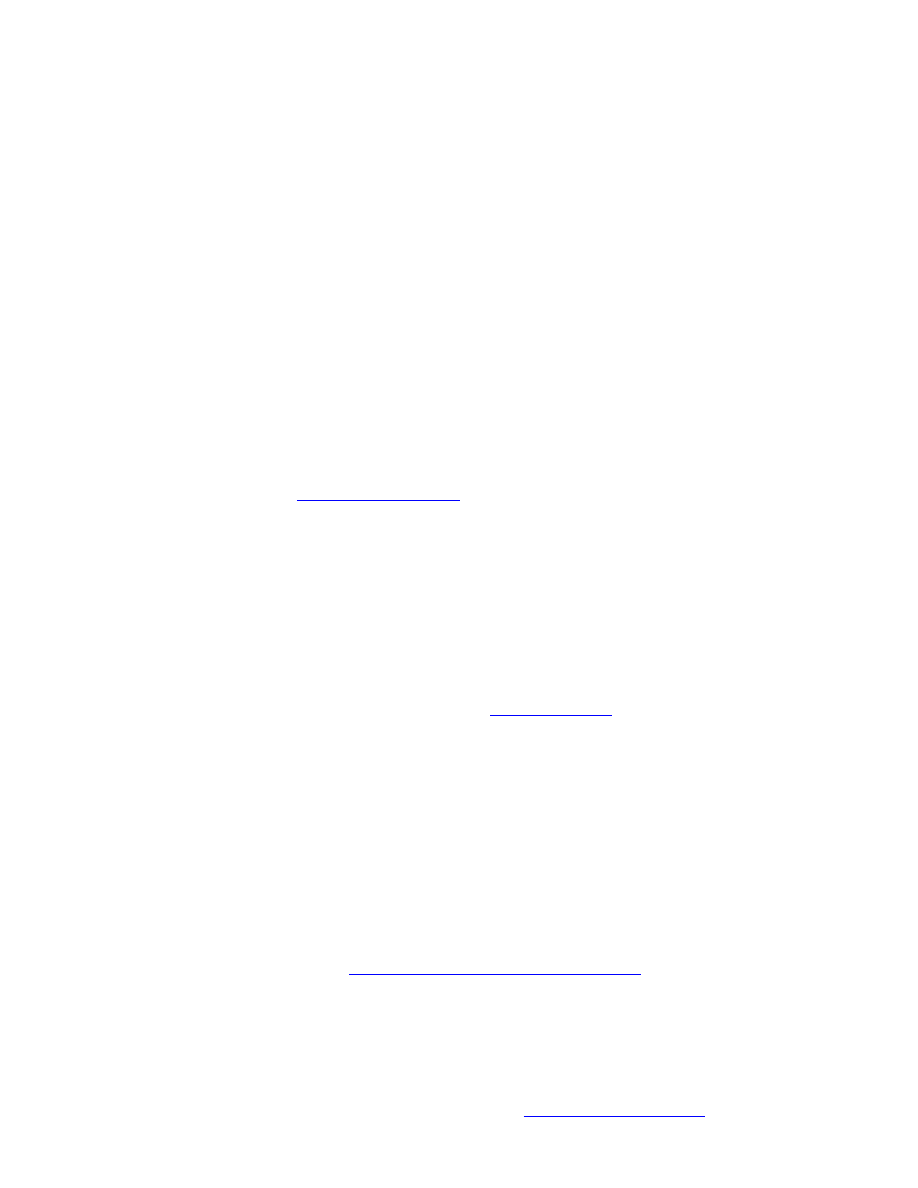
drukarka pracuje powoli
Na szybkoć drukowania ma wpływ kilka czynników.
otwartych jest kilka aplikacji
Zasoby komputera s¹ niewystarczaj¹ce, aby drukarka mogła drukować z optymaln¹ szybkoci¹.
Aby zwiêkszyć szybkoć drukowania, nale¿y przed rozpoczêciem drukowania zamkn¹ć wszystkie
niepotrzebne aplikacje.
drukowane s¹ zło¿one dokumenty, grafika lub fotografie
Dokumenty zawieraj¹ce grafikê lub fotografie s¹ drukowane wolniej ni¿ dokumenty tekstowe.
Jeli w komputerze nie ma wystarczaj¹cej iloci pamiêci lub miejsca na dysku, mo¿na u¿yć trybu małej
zajêtoci pamiêci. U¿ycie tej opcji mo¿e spowodować obni¿enie jakoci wydruku. W trybie małej zajêtoci
pamiêci wył¹czana jest tak¿e opcja drukowania w zoptymalizowanej rozdzielczoci 4800 x 1200 dpi.
Aby uaktywnić tryb małej zajêtoci pamiêci:
1. Otwórz okno dialogowe
Właciwoci drukarki
.
2. Kliknij kartê
Podstawy
, a nastêpnie kliknij przycisk
Funkcje zaawansowane
.
3. Wybierz opcjê
Tryb małej zajêtoci pamiêci
.
4. Wydrukuj dokument.
wybrano tryb Najlepsza lub Maksimum dpi
Drukarka zwalnia tempo drukowania, gdy jakoć wydruku została okrelona jako
Najlepsza
lub
Maksimum
dpi
. Aby zwiêkszyć tempo drukowania, wybierz inny tryb
jakoci wydruku
.
zainstalowana wersja sterownika drukarki jest zbyt stara
Być mo¿e zainstalowano nieaktualn¹ wersjê sterownika drukarki.
Aby uzyskać informacje dotycz¹ce aktualizacji sterownika drukarki, nale¿y klikn¹ć tutaj.
wł¹czona jest opcja automatycznego wyboru rodzaju papieru
Jeli wł¹czona jest opcja automatycznego wyboru rodzaju papieru, drukarka przez kilka sekund skanuje
pierwsz¹ stronê drukowanego dokumentu, aby okrelić właciwy rodzaj papieru.
Aby zwiêkszyć szybkoć druku, wył¹cz
automatyczny czujnik rodzaju papieru
.
drukowane s¹ dokumenty dwustronne
Drukowanie dokumentów dwustronnych zajmuje znacznie wiêcej czasu ni¿ drukowanie na pojedynczych
stronach.
Aby zwiêkszyć prêdkoć drukowania, otwórz okno dialogowe
Funkcje zaawansowane
, a nastêpnie przesuñ
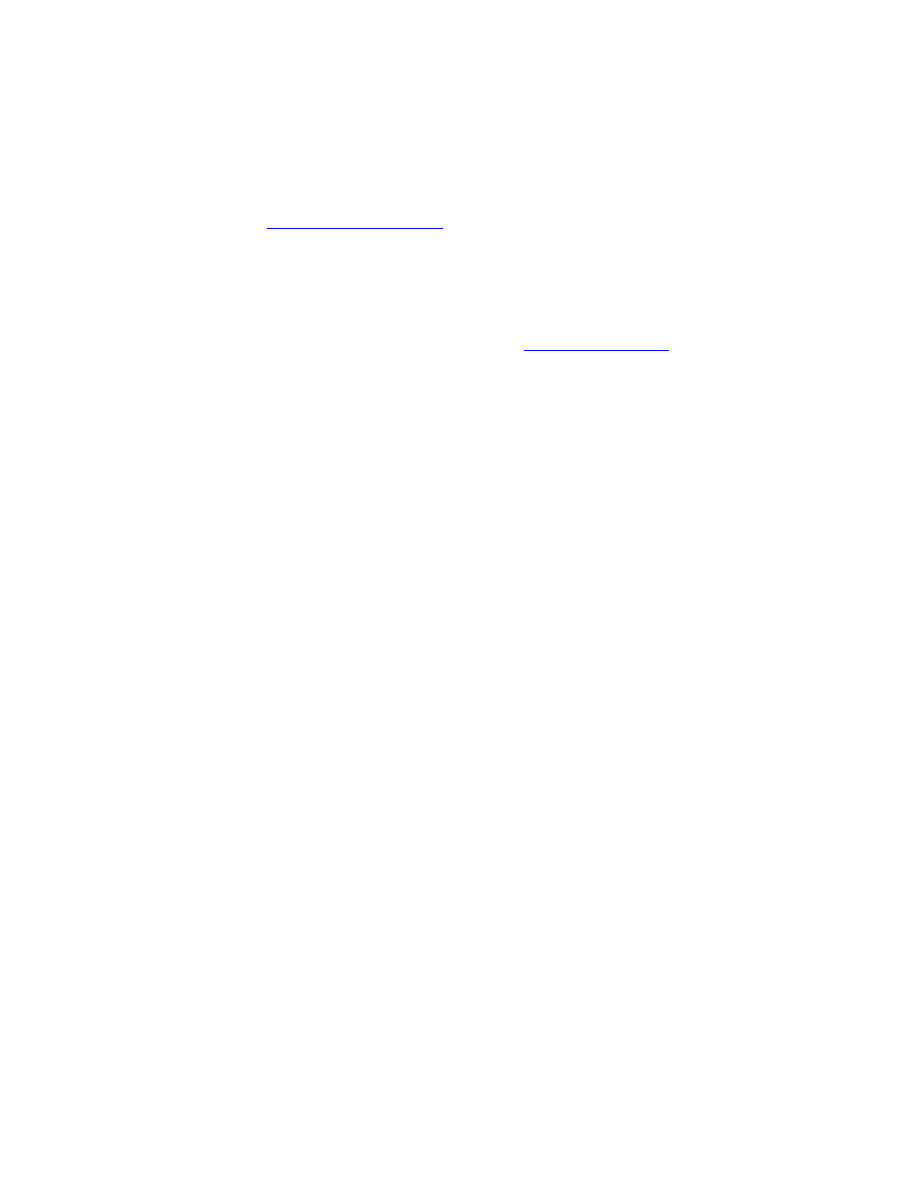
suwak
Czas schniêcia
na pozycjê
Krótszy
.
komputer nie spełnia wymagañ systemowych
Jeli komputer nie ma wystarczaj¹cej iloci pamiêci RAM lub dostatecznej iloci wolnego miejsca na
twardym dysku, przetwarzanie zadañ przez drukarkê trwa dłu¿ej.
1. Sprawd, czy iloć miejsca na twardym dysku, wielkoć pamiêci RAM oraz szybkoć procesora
komputera spełniaj¹
wymagania systemowe
.
2. Zwolnij wiêcej miejsca na twardym dysku.
drukarka działa w trybie rezerwowym
Drukowanie mo¿e przebiegać wolniej, jeli drukarka działa w
trybie rezerwowym
.
Aby zwiêkszyć szybkoć drukowania, nale¿y zainstalować w drukarce dwa pojemniki.